- A+
所属分类:CAD
CAD新手在练习画图的时候,都需要对照着图纸绘制,一般我们都是将图片插入到CAD中,这样便于对照。今天就来教你2种方法,如何把JPG图片导入到CAD中。
一、AutoCAD方法
首先我们打开一张图片,这张图片上是CAD图纸内容,下面需要将它导入到CAD中,鼠标在图片上右击选择【复制】。
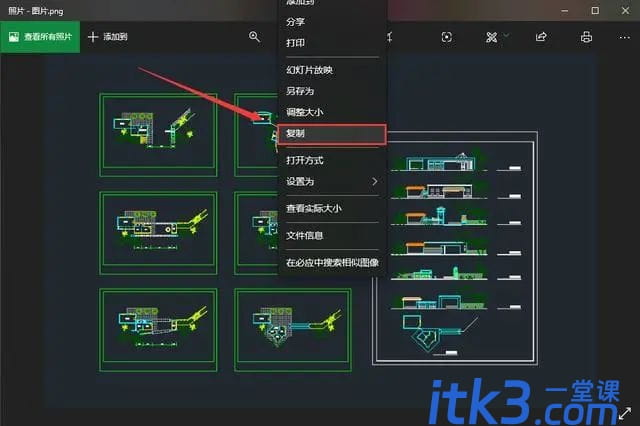
然后我们打开AutoCAD,新建一个样板,鼠标单击样板中的任意区域,然后右击选择【粘贴板】-【粘贴】。

接着屏幕上会出现【指定缩放比例因子】,在这里我们输入“1”;随后又会出现【指定旋转角】,在里面输入“0”,不要旋转。

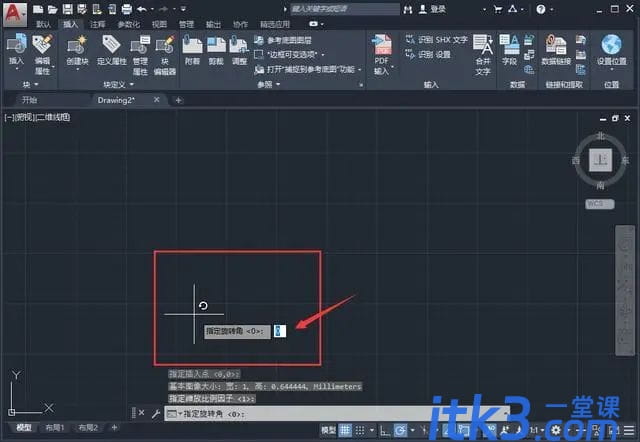
最后就可以看到,这张图片被导入到CAD中了,我们可以对照图片中的内容,开始CAD制图了,非常方便。

















